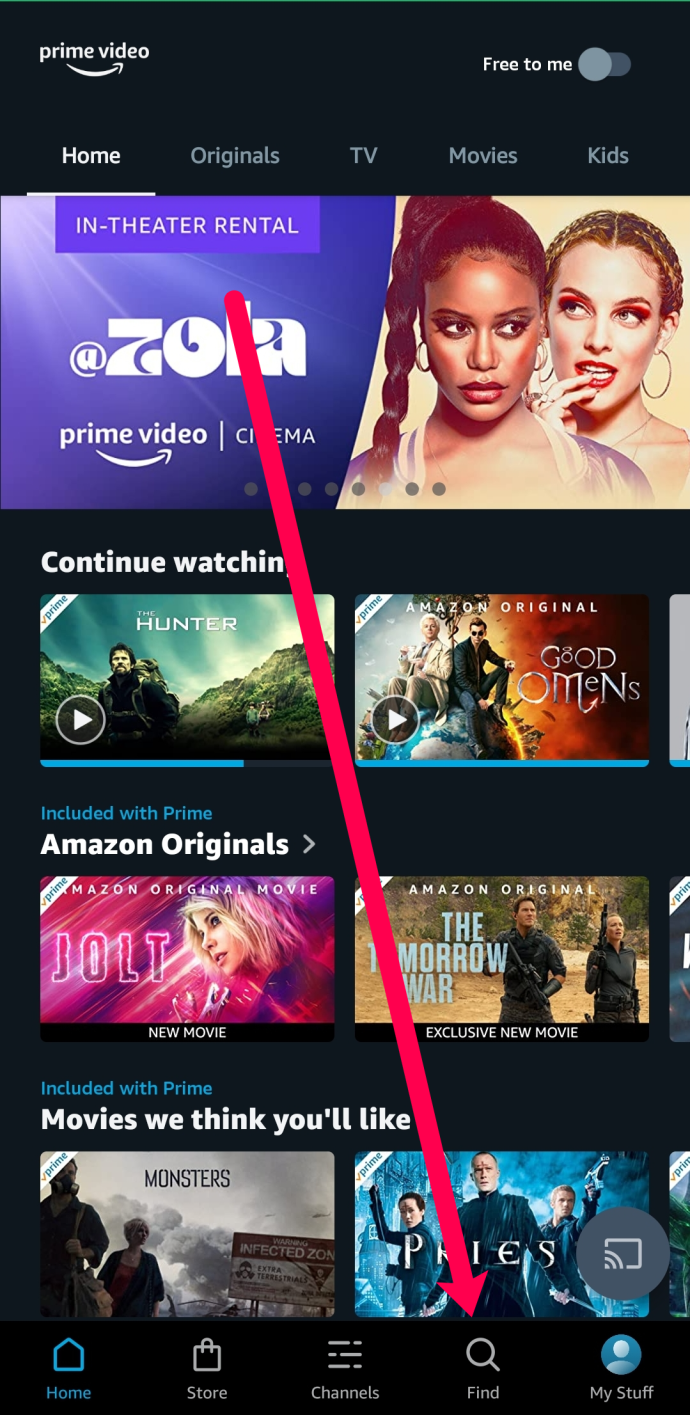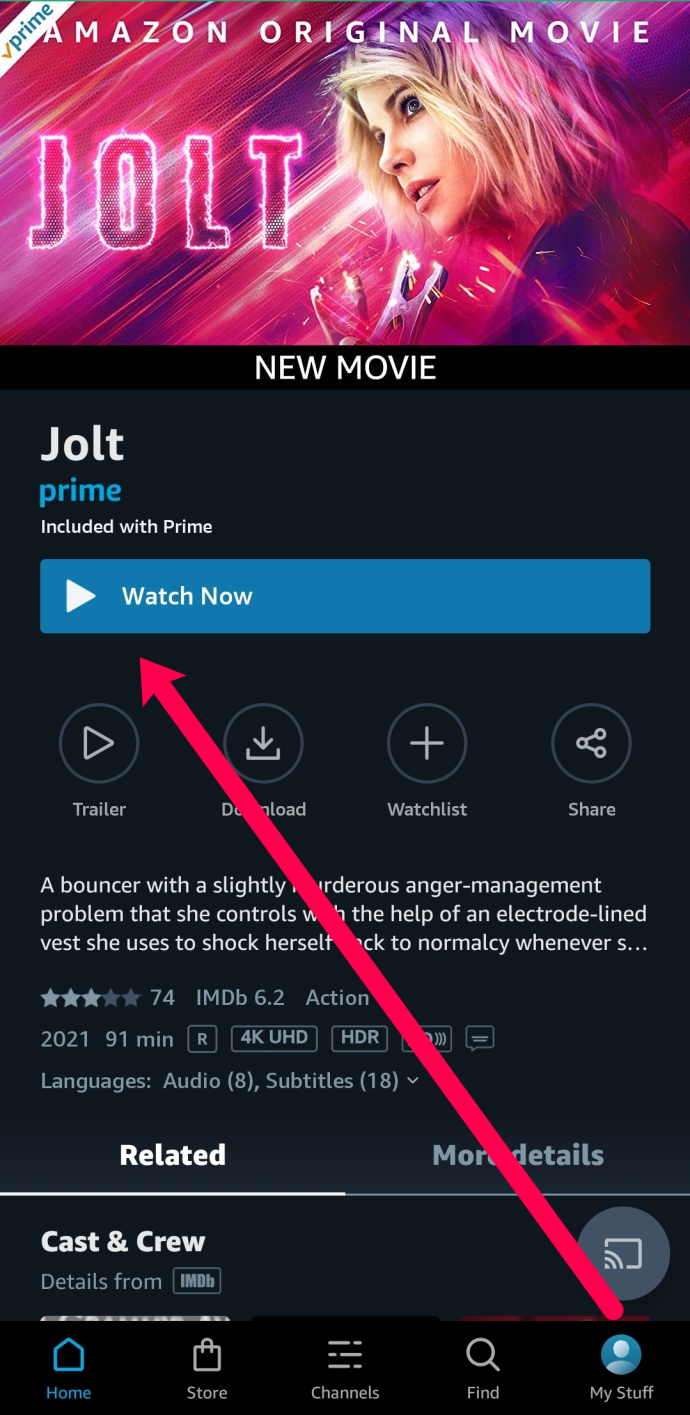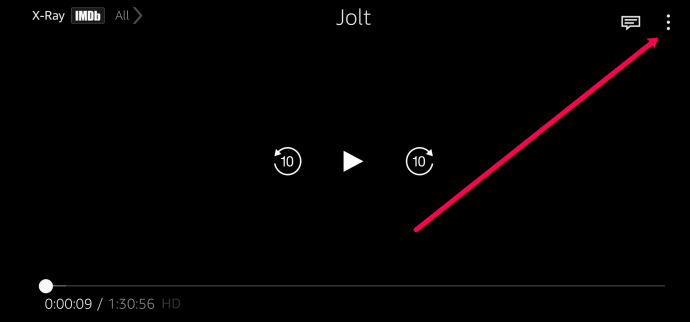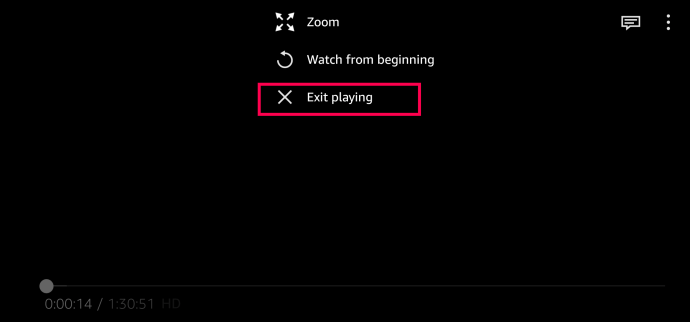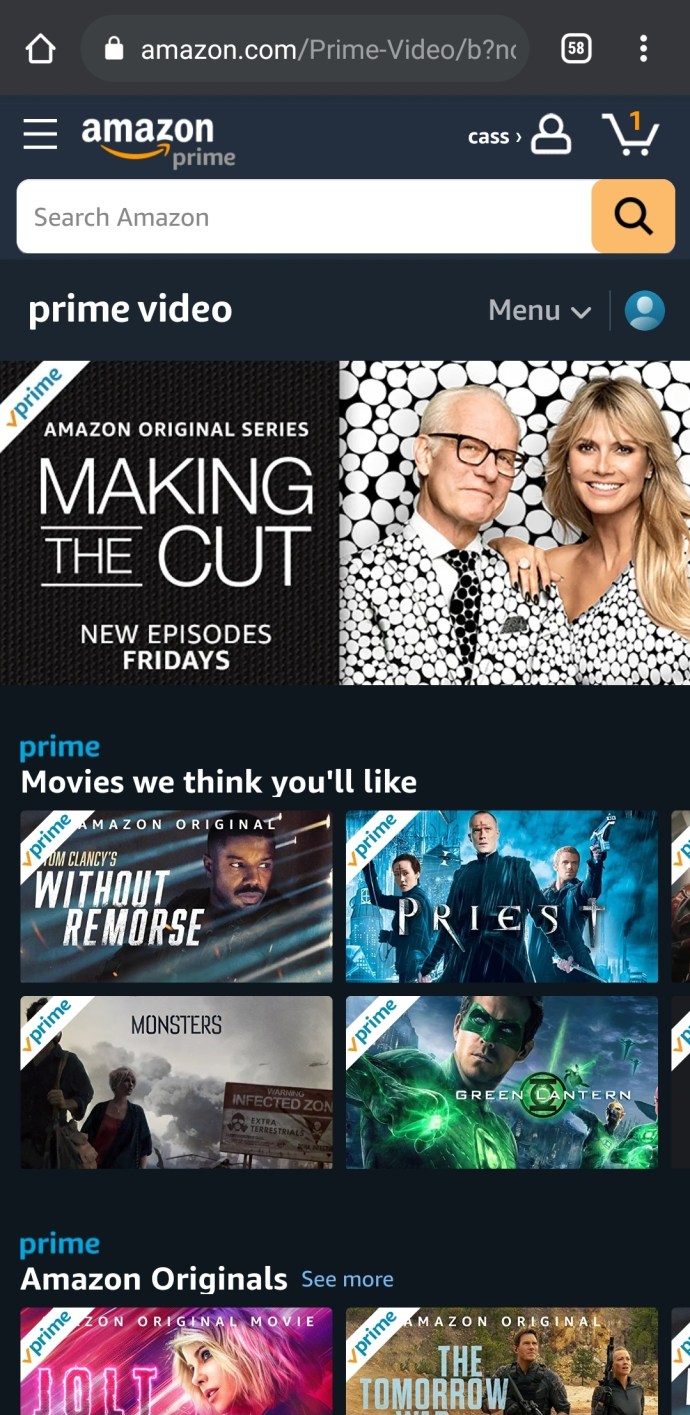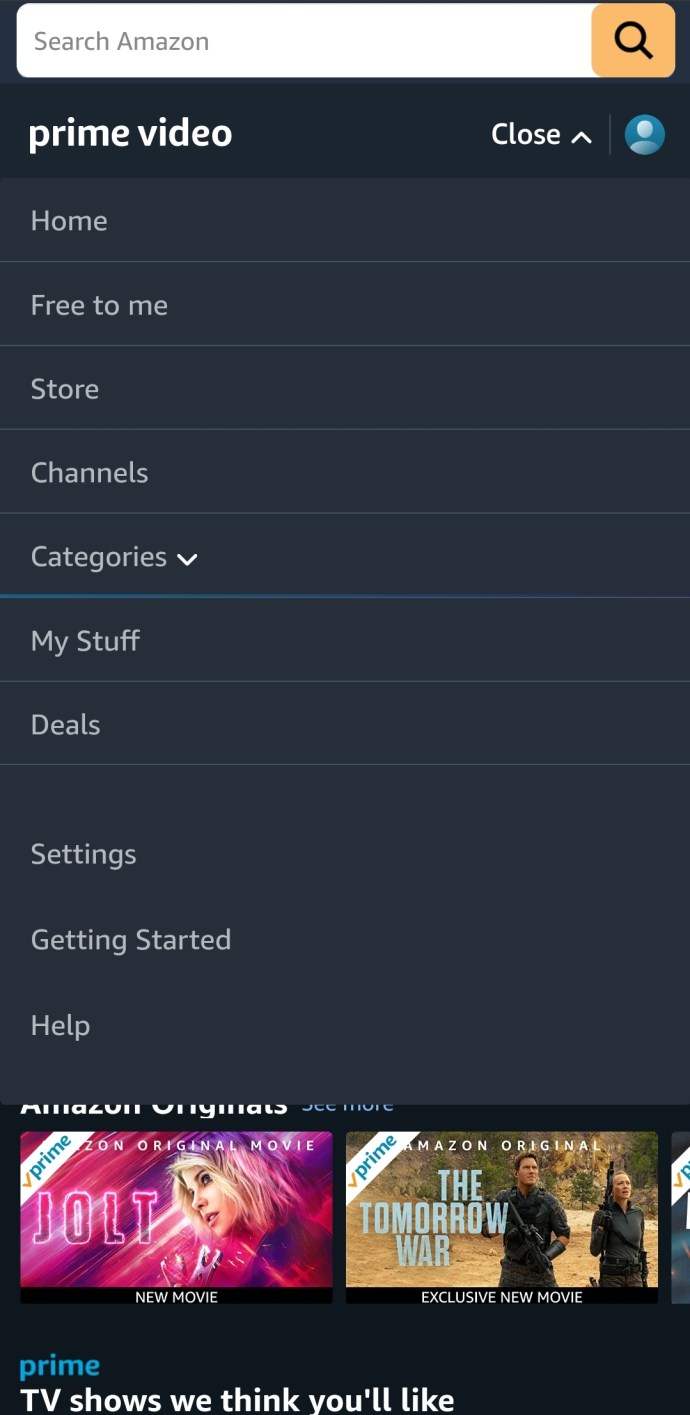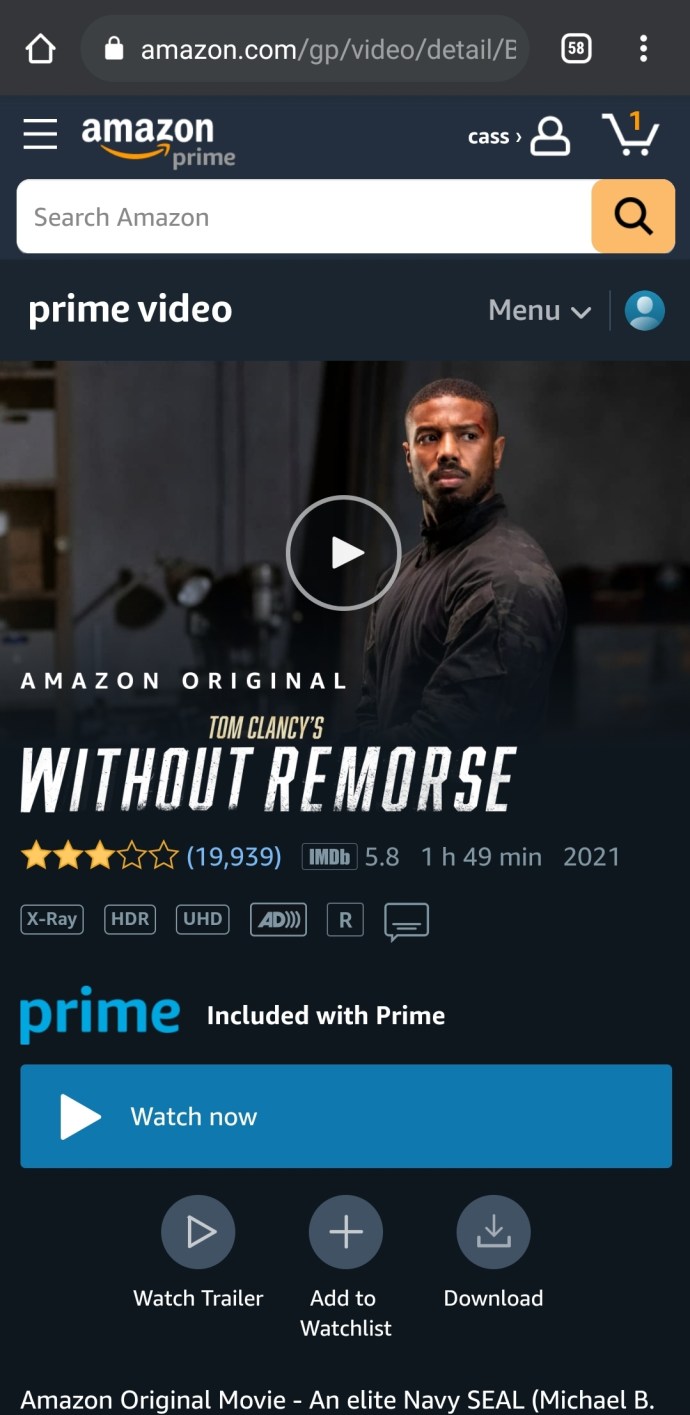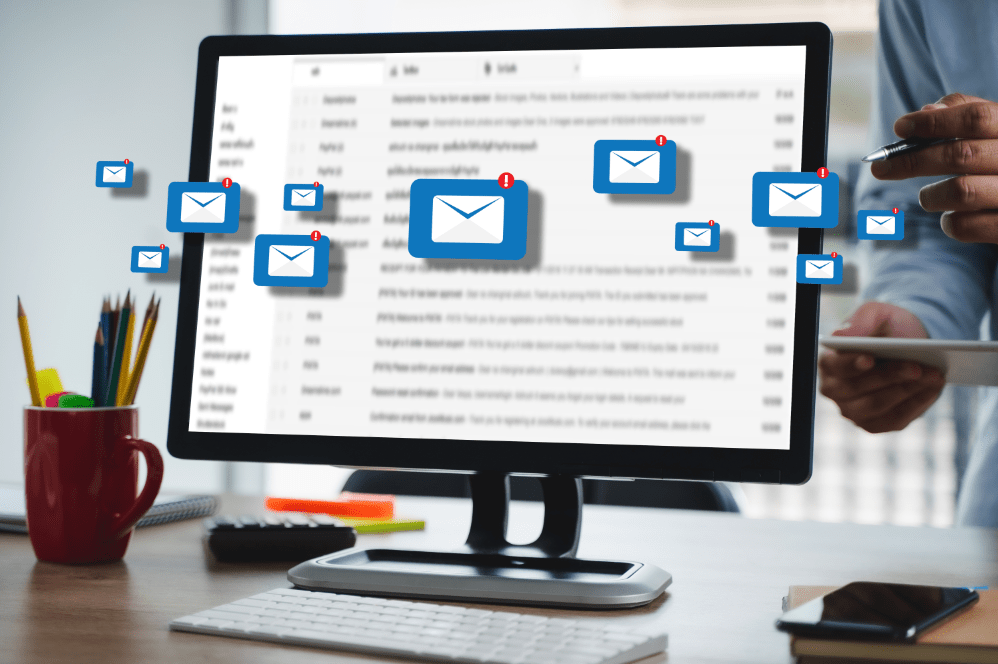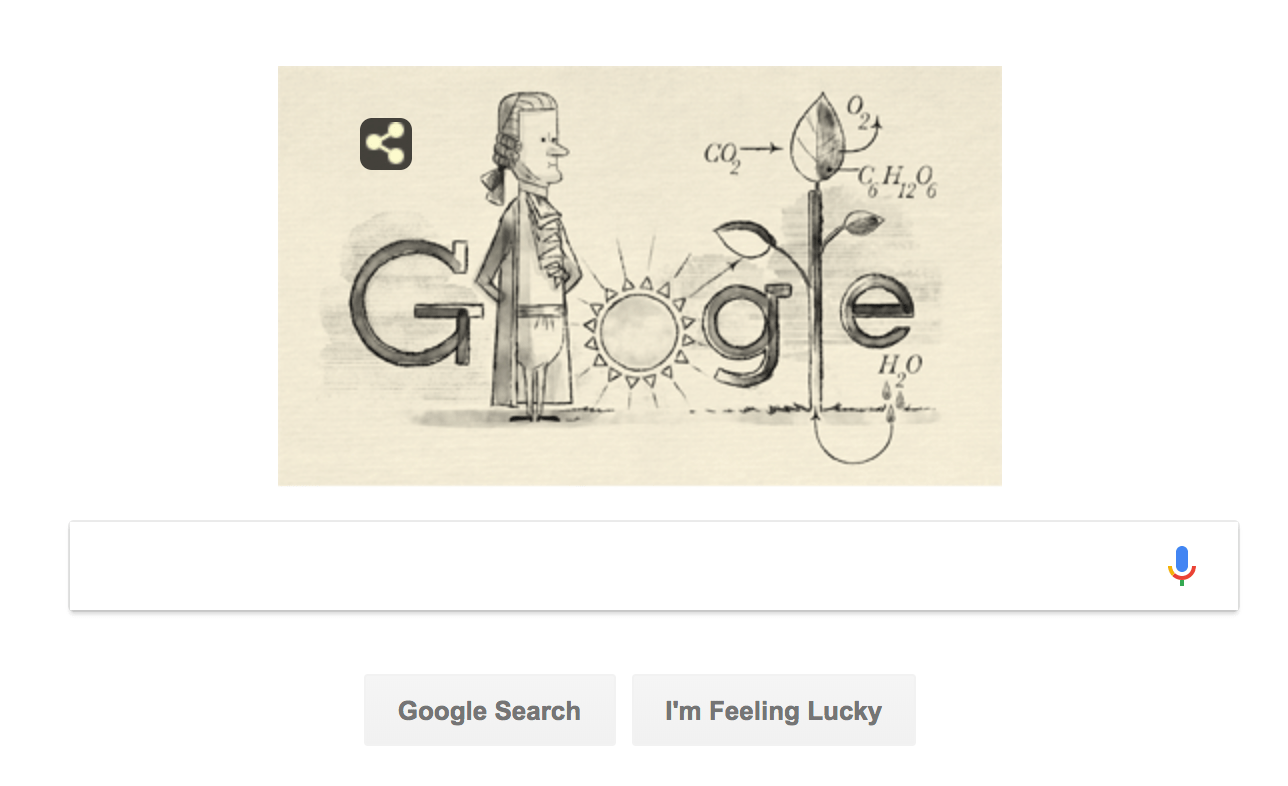AndroidでAmazonプライムビデオを見る方法
Amazonプライムビデオは、さまざまな優れたテレビクラシックとまったく新しいオリジナル番組をホストしていますが、テレビの前でそれを見る機会がない場合もあります。幸い、外出先でプライムの映画や番組を見る方法はたくさんあります。

Androidデバイスをお持ちの場合、AmazonPrimeを視聴する方法はいくつかあります。この記事では、Amazonのコンテンツを設定してストリーミングする方法と、その過程でいくつかのヒントを紹介します。
Androidデバイスでプライムビデオを視聴する方法
始める前に、まずAmazonPrimeの仕組みについて説明しましょう。ストリーミングサービスは、オンラインまたはAmazonPrimeアプリケーションで利用できます。幸い、ストリーミングサービスの料金を支払う必要はありません(ただし、Primeの料金を支払うことで提供できるものは他にもたくさんあります)。サブスクリプションを購入しなくても、映画やショーをレンタルして購入できます。
上で述べたように、Amazonプライムを視聴する方法はいくつかあります。 AndroidデバイスでPrimeコンテンツを視聴するために必要なのは、インターネット接続、Amazon PrimeアプリまたはWebブラウザー、およびAmazonアカウントだけです。
アプリでAmazonプライムを視聴する方法
今日のほとんどのユーザーは、常にスマートフォンやタブレットを持っています。お使いのデバイスがGooglePlayストアをサポートしている限り、AmazonPrimeのストリーミングは簡単です。 AndroidデバイスでAmazonPrimeを視聴する方法は次のとおりです。
- Google Playストアにアクセスして、Amazon PrimeVideoアプリをダウンロードします。インストールしたら、AmazonPrimeログインを使用してサインインします。
- タップ 探す 見たい番組や映画を検索します。ホーム画面から視聴するものを選択することもできます。
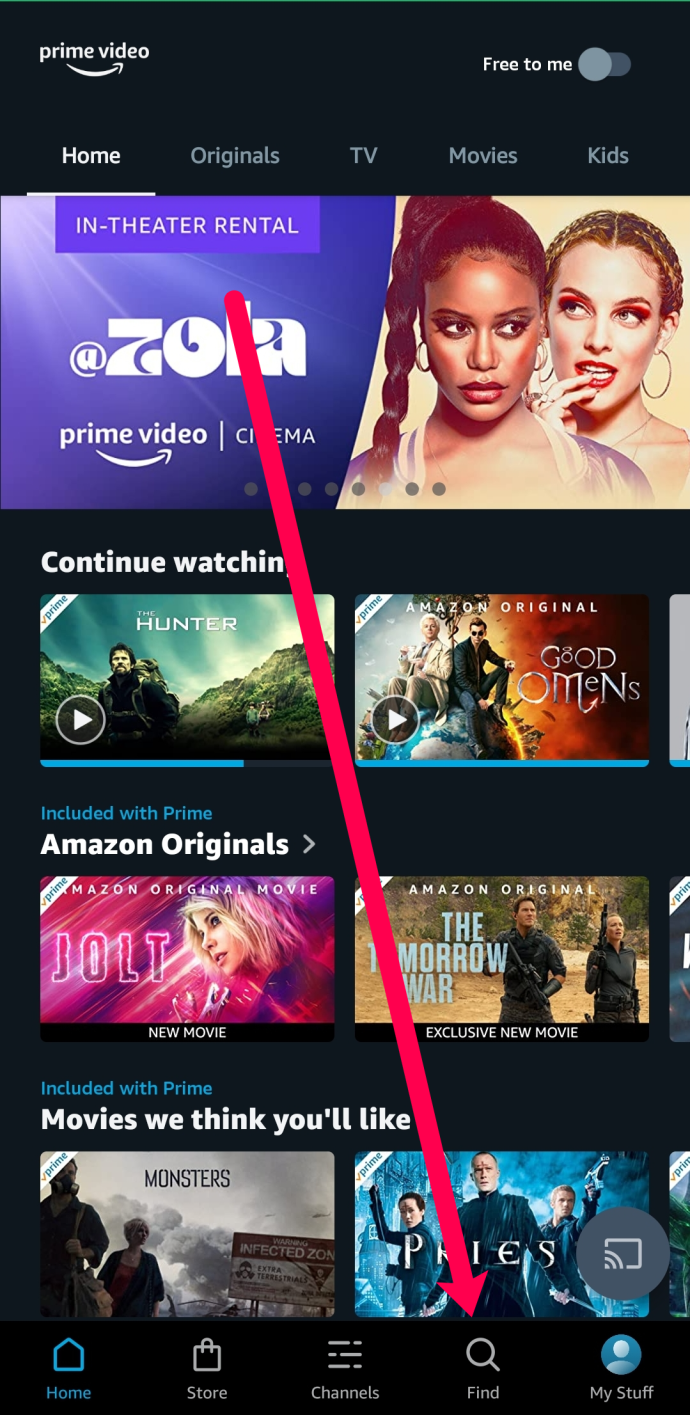
- 見たいタイトルをタップしてタップ 今見る.
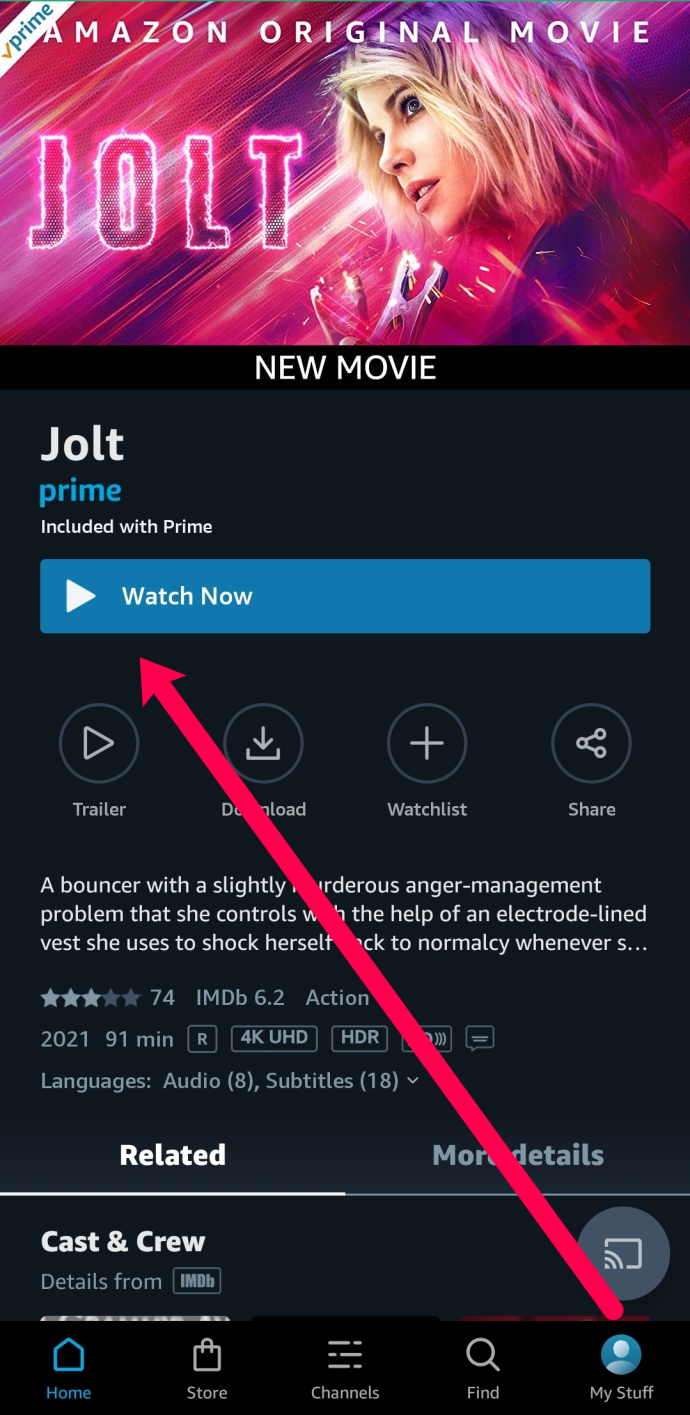
- ショーの再生が始まります。タイトルを終了する準備ができたら、右上隅にある3つの縦のドットをタップします。
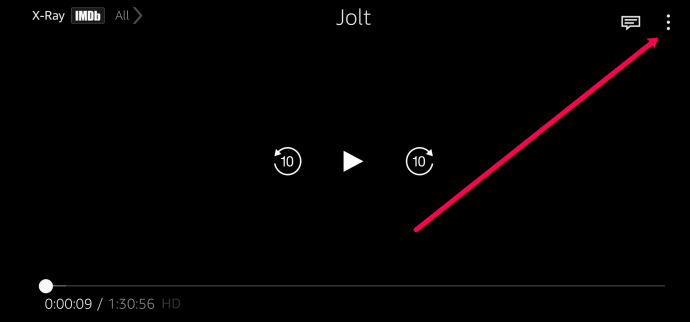
- 次に、をタップします 再生を終了します。
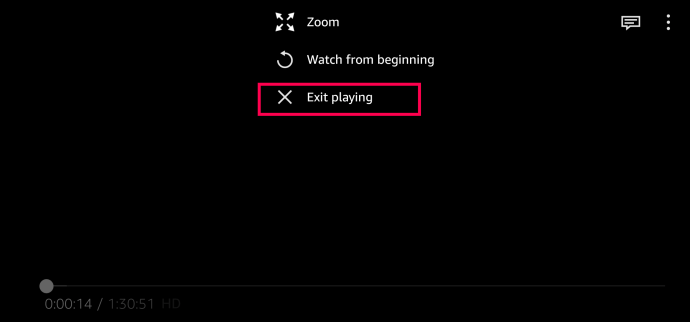
これですべてです。 AndroidデバイスのPrimeVideoアプリを使用して、AmazonPrimeのすべてのコンテンツを楽しむことができます。
ブラウザでAmazonプライムを視聴する方法
何らかの理由でアプリを使用してPrimeを視聴できない場合は、デバイスのネイティブウェブブラウザを使用できます。スマートフォンの容量が不足しているか、デバイスがGooglePlayストアをサポートしていない可能性があります。つまり、上記の手順を使用して外出先でコンテンツをストリーミングすることはできません。このセクションでは、デバイスのWebブラウザを使用してAmazonプライムビデオを視聴する方法を説明します。
Chromeを使用しますが、使用可能なブラウザであればどれでも使用できます。
- Webブラウザーを開き、Amazon Prime VideoWebサイトにアクセスします。アカウントにサインインします。
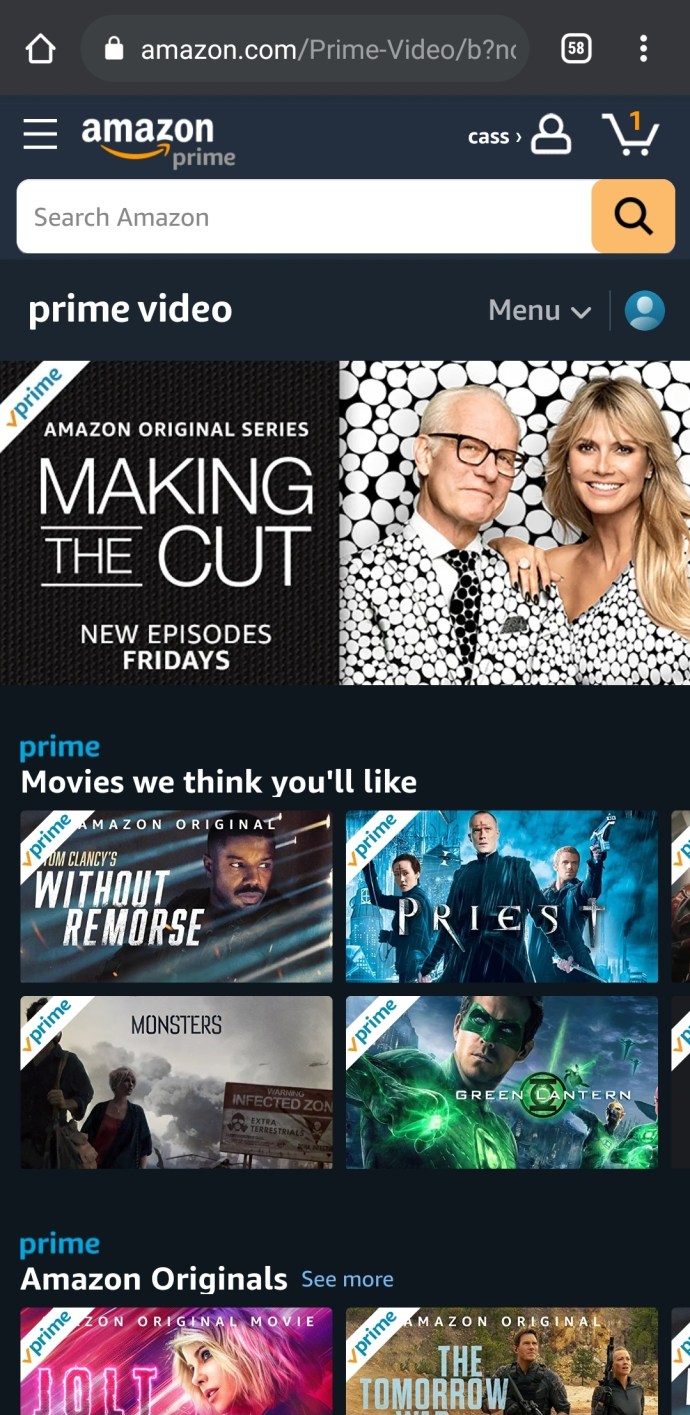
- 上部の検索バーを使用して、見たいタイトルに直接移動するか、ホーム画面からタイトルを選択するか、をタップします メニュー 右上にあるカテゴリを選択します。
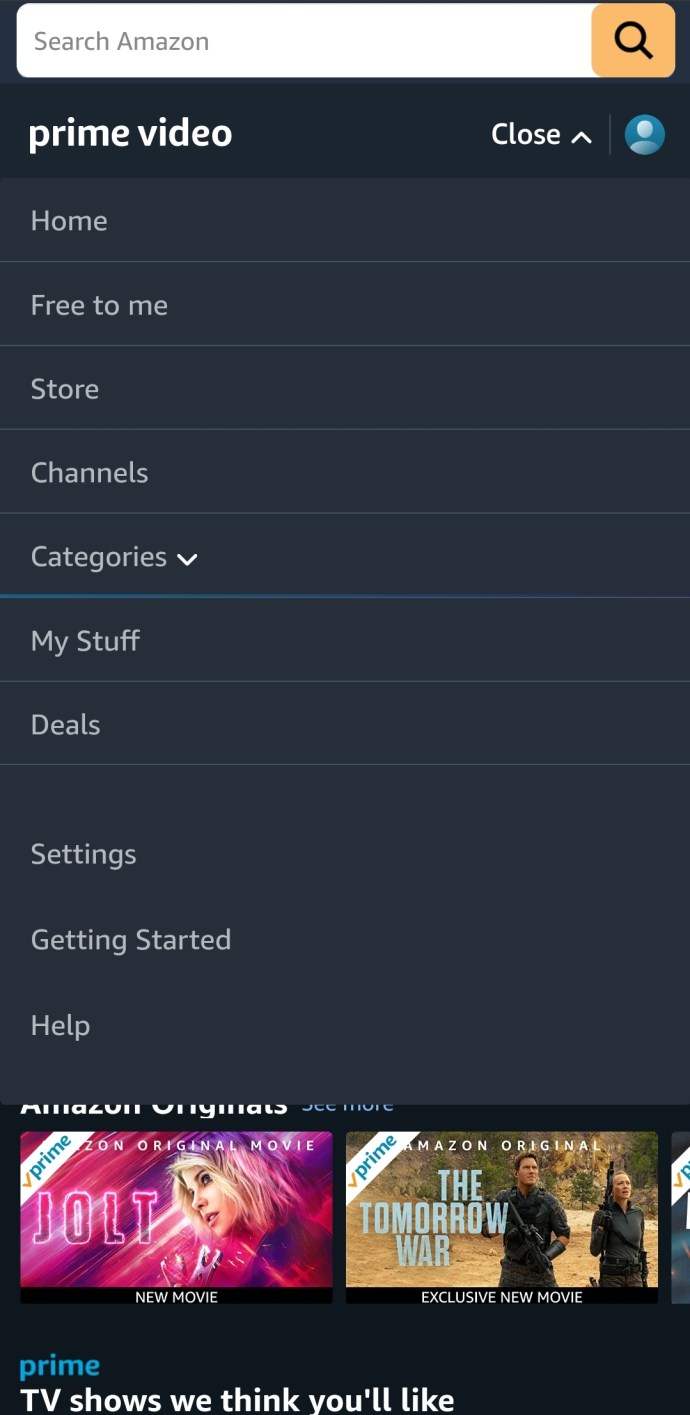
- タイトルを見つけたら、をタップします 今見る または再生ボタン。
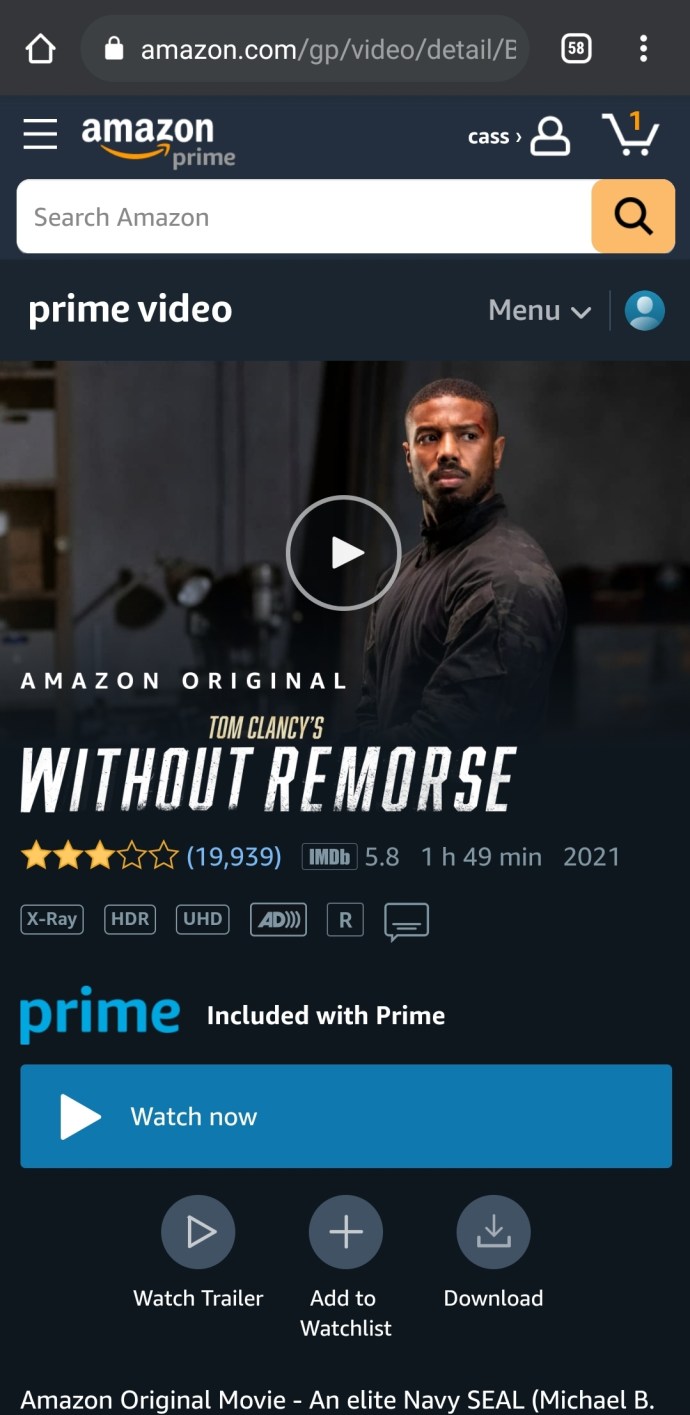
- 上記の手順と同様に、タイトルの再生が開始されます。再生を停止するには、右上隅にある3つの縦のドットをタップし、をタップします 再生を終了します。
タップしてタイトルを再生するとすぐに、コンテンツはすぐにフルスクリーンモードになります。
プライムビデオとAndroidの機能
ストリーミングデバイスやスマートTVとは異なり、AndroidデバイスでPrimeVideoを視聴することにはいくつかの異なる機能があります。幸いなことに、物事を理解するのは非常に簡単です。 AndroidデバイスでAmazonPrimeVideoを使用して何ができるかを見てみましょう。
まず、PrimeVideoをテレビやコンピューターモニターなどの別の画面にキャストできます。この機能を有効にするために必要なのは、Androidデバイスと受信ディスプレイを同じWiFiネットワークに接続することだけです。次に、キャストアイコンをタップします。コンテンツは、選択したディスプレイへのキャストをすぐに開始します。

ノート: デバイスがWiFiに接続されていない限り、アイコンは表示されません。
次に、番組の右上隅にあるコメントアイコンをタップすると、字幕を簡単に有効にできます。字幕をオンにして、表示する言語を選択します。

もう1つの便利な機能は、後で視聴するためにタイトルをダウンロードする機能です。ある時点でインターネットにアクセスできなくなることがわかっている場合は、このオプションが最適です。映画や番組のホーム画面で、ダウンロードアイコンをタップして、後で使用できるように保存します。

AmazonプライムとAndroid
ご覧のとおり、AndroidデバイスでのPrimeビデオのストリーミングは非常に簡単です。多くの機能があり、多くの優れたコンテンツにアクセスできます。